LTspiceでコンパレータを作成する方法について説明します。
コンパレータの作成方法は大きく2つあります。ビヘイビア電源(BV)を使う方法と電圧制御電圧源(E)を使う方法です。
ビヘイビア電源(BV)でコンパレータを作成する方法
Select Component Symbolを開いて、ビヘイビア電源(BV)を配置する
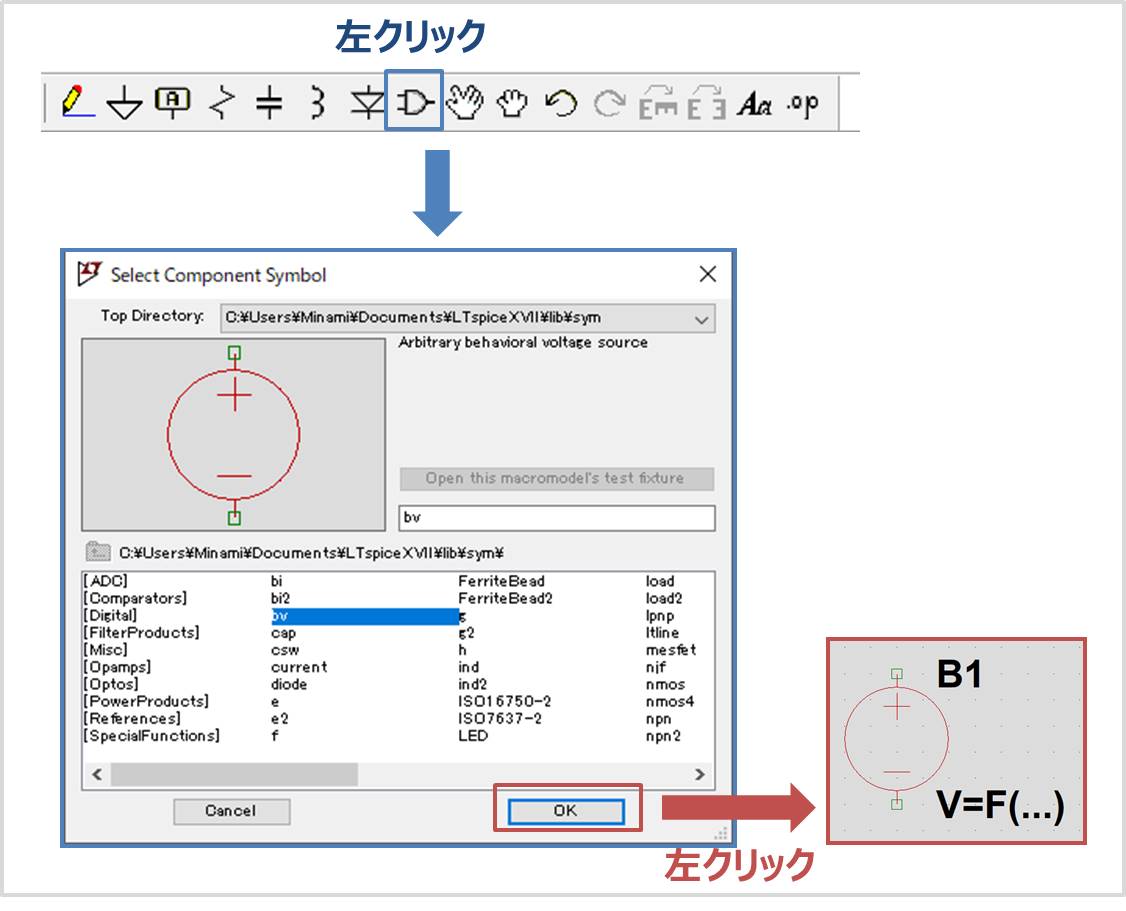
ツールバーにあるオペアンプのような図をクリックして、Select Component Symbolを開きます。その後、bvを選択し、OKボタンを押すと、回路図上にビヘイビア電源(BV)を配置することができます。
ビヘイビア電源(BV)配置後、マイナス端子をGNDに、プラス端子をノード(Vcomp)に接続します。
ビヘイビア電源(BV)のValueを置き換える
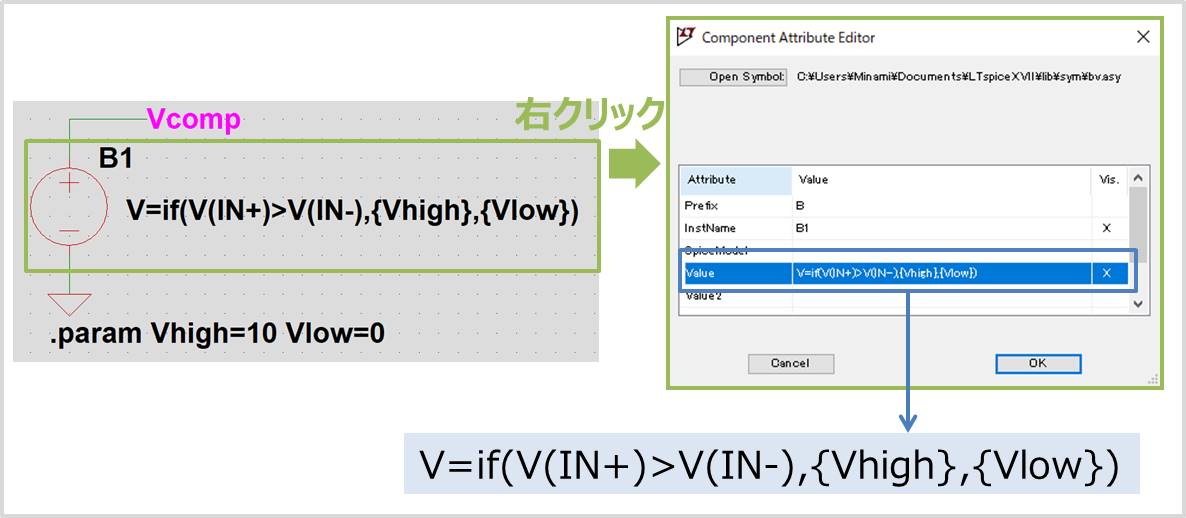
ビヘイビア電源(BV)を右クリックすると、Component Attribute Editorが開きます。そこでValueを以下のように置き換えます。
上記のように記述すると、ビヘイビア電源(BV)は以下のように動作します。
- V(IN+)>V(IN-)の時
- V(IN+)
ビヘイビア電源(BV)の出力電圧VcompがVlowとなる。
ビヘイビア電源(BV)の出力電圧VcompがVhighとなる。
VhighとVlowの値は.paramコマンドで指定します。例えば、Vhighを10V、Vlowを0Vにしたい場合には、
と記述します。
なお、VhighとVlowを用いずに以下のように値を直接記入することもできます。
比較したい電圧のノードをIN+とIN-にする
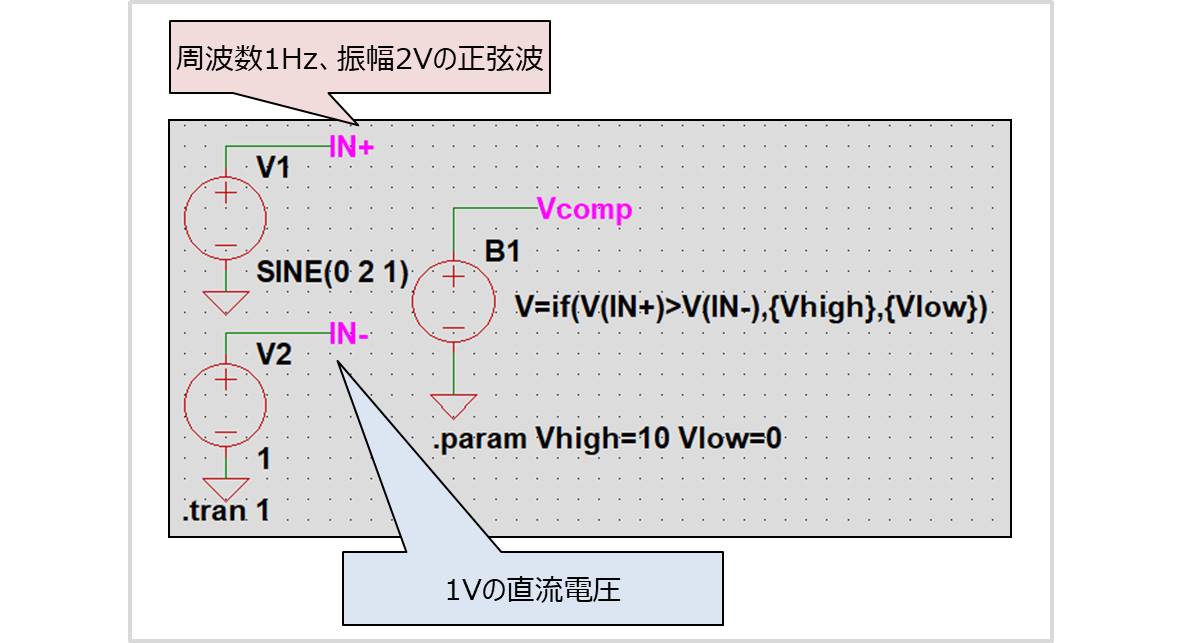
ビヘイビア電源のValueに『V(IN+)>V(IN-)』と記載しているので、比較したい電圧のノードを『IN+』と『IN-』にします。今回、一例として、
- ノード電圧(IN+)
- ノード電圧(IN-)
周波数1Hz、振幅2Vの正弦波
1Vの直流電圧
に設定しました。
シミュレーションで確かめてみる
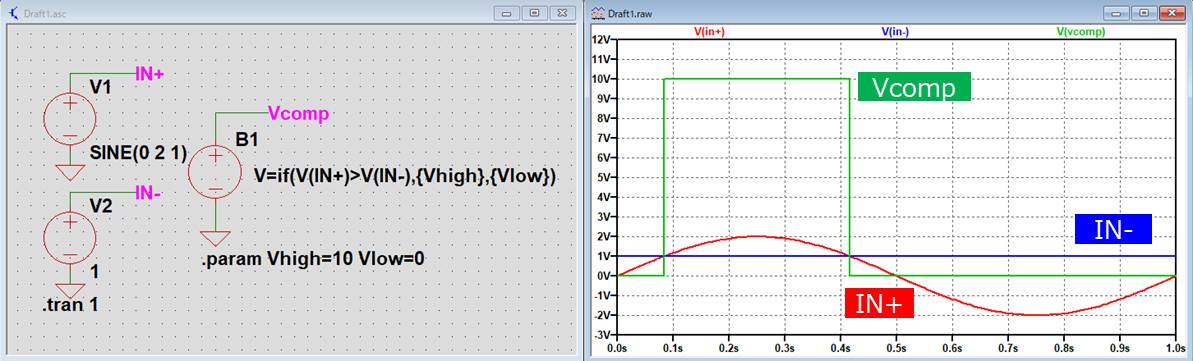
ノード電圧(IN+)とノード電圧(IN-)を比較してみましょう。シミュレーション結果より、ノード電圧(IN+)がノード電圧(IN-)より大きい時は、Vhigh電圧の10Vが出力されています。一方、ノード電圧(IN+)がノード電圧(IN-)より小さい時は、Vlow電圧の0Vが出力されています。
電圧制御電圧源(E)でコンパレータを作成する方法
Select Component Symbolを開いて、電圧制御電圧源(E)を配置する
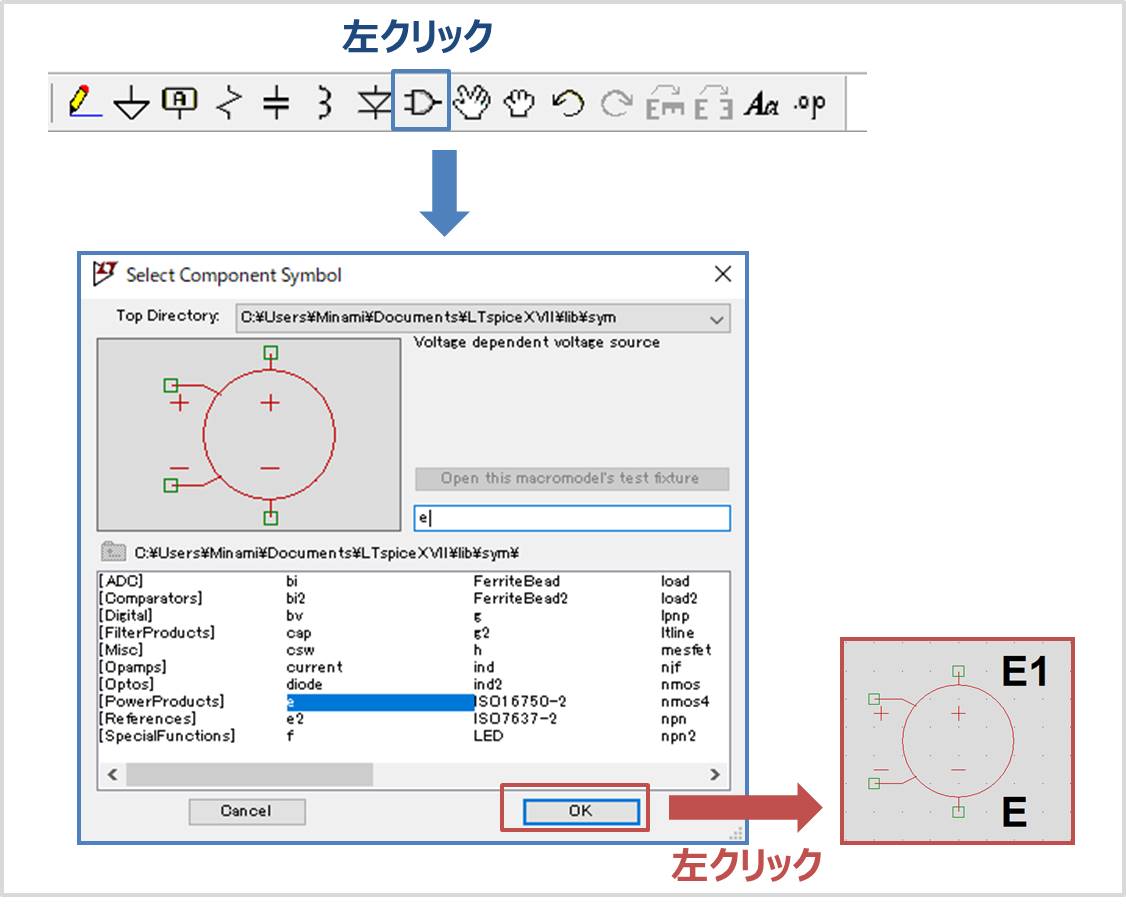
ツールバーにあるオペアンプのような図をクリックして、Select Component Symbolを開きます。その後、eを選択し、OKボタンを押すと、回路図上に電圧制御電圧源(E)を配置することができます。
左側の2本の端子が入手端子(制御端子)で、上下にあるのが出力端子となっています。今回、マイナス端子をGNDに、プラス端子をノード(Vcomp)に接続します。また、入力端子のノード(プラス側)をIN+、ノード(マイナス側)をIN-に設定します。
電圧制御電圧源(E)のValueを置き換える
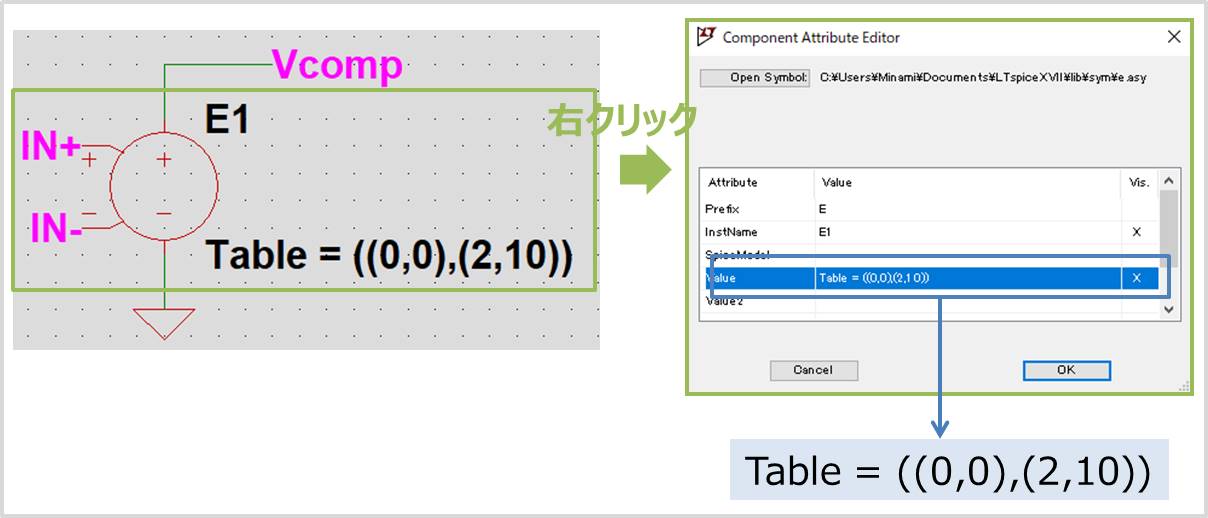
電圧制御電圧源(E)を右クリックすると、Component Attribute Editorが開きます。そこのValueにルックアップテーブルを記述します。ルックアップテーブルの構文は
となっています。各点の間の値は線形補完されます。例えば、
と記入した場合、2つの入力端子の電圧差(ノード電圧(IN+)―ノード電圧(IN-))が
- マイナスの時(ノード電圧(IN-)の方が大きい時)
- 2V以上の時(ノード電圧(IN+)の方が2V以上大きい時)
- 1~2Vの時
出力電圧Vcompは0Vとなる。
出力電圧Vcompは10Vとなる。
出力電圧Vcompは線形補完され、入力端子の電圧差を10/2=5倍した値となる。(例えば、入力端子の電圧差が1Vの時は出力電圧が5Vとなる)
となります。
なお、コンマ(,)と括弧は省略可能であり、
と書いても良いですが、この記述だと見た目がわかりにくいので、コンマと括弧は用いた方が良いと思います。
比較したい電圧のノードをIN+とIN-にする
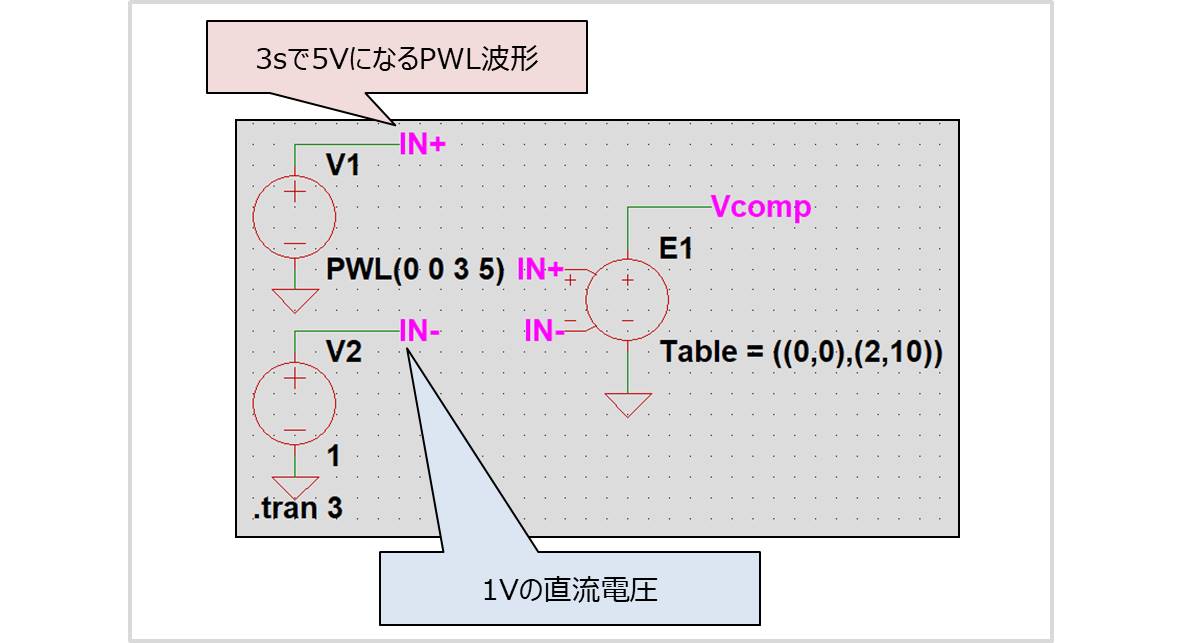
今回、一例として
- ノード電圧(IN+)
- ノード電圧(IN-)
2sで5VになるPWL波形
1Vの直流電圧
に設定しました。
シミュレーションで確かめてみる
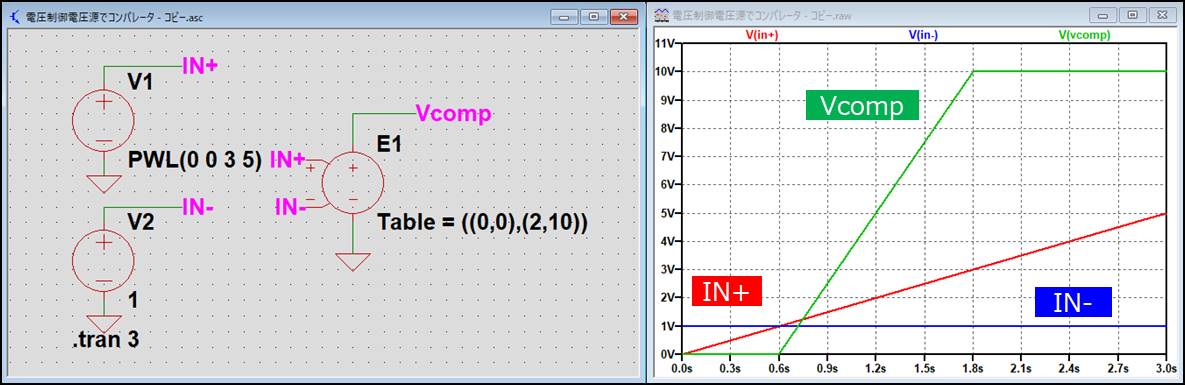
ノード電圧(IN+)とノード電圧(IN-)を比較してみましょう。
ノード電圧(IN+)が
- 1V以下の時
- 1〜3Vの時
- 3V以上の時
ノード電圧(IN-)の方が電圧が大きいため、出力電圧Vcompは0Vとなります。
入力端子の電圧差(ノード電圧(IN+)―ノード電圧(IN-))が0V〜2Vとなるため、出力電圧は入力電圧を5倍(=10/2倍)した値になります。例えば、ノード電圧(IN+)が1.5Vの時は、入力端子の電圧差が0.5Vとなるため、出力電圧Vcompは2.5Vとなります。
入力端子の電圧差が2Vを越えるため、出力電圧Vcompは10Vとなります。
このシミュレーションでは出力電圧Vcompに傾きがありますが、以下のようにルックアップテーブルを記述すると、理想的なコンパレータに近づきます。
これは、ノード電圧(IN+)とノード電圧(IN-)の差が0.001Vを超えると10Vになるということです。この場合、入力端子の電圧差が0~0.001Vの時は線形補完されますが、立ち上がりが急なので、ほぼ理想的なコンパレータのように動作します。
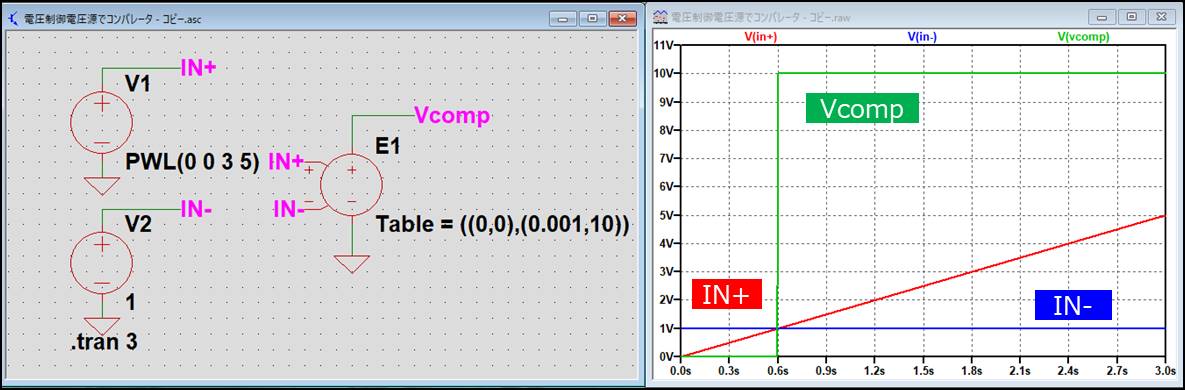
【補足】コンパレータをシンボル化する
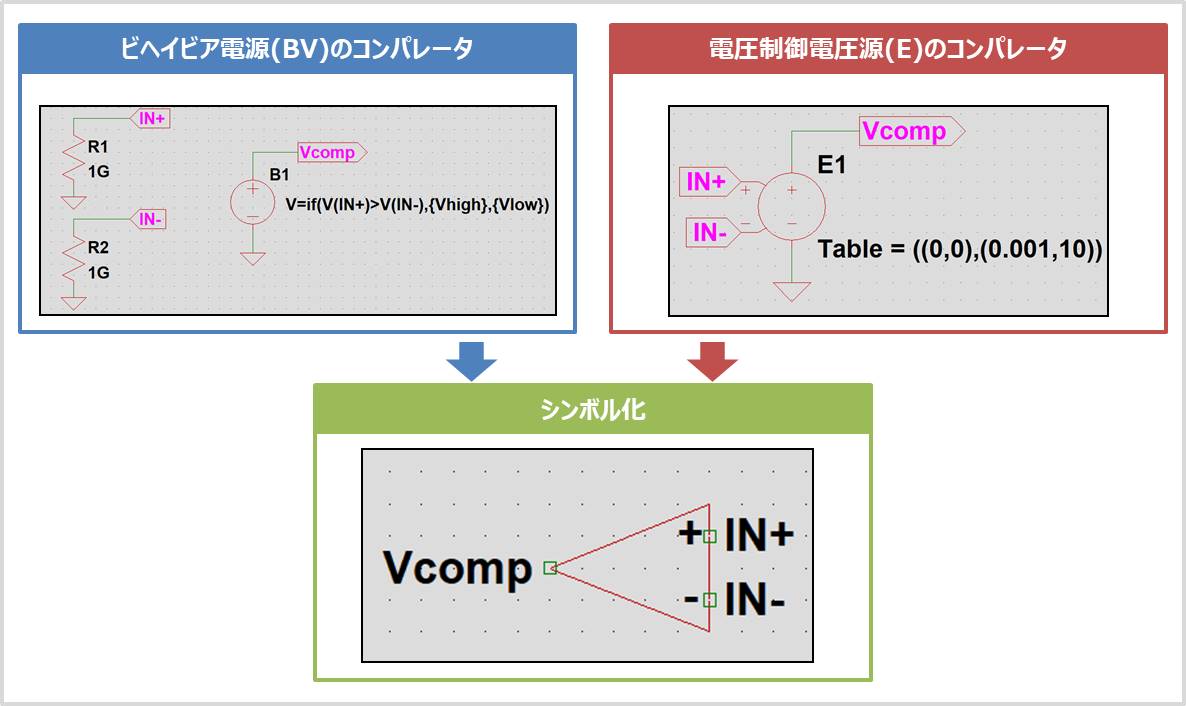
上図のようにビヘイビア電源(BV)、電圧制御電圧源(E)で作成したコンパレータをシンボル化することもできます。
シンボル化の方法については以下の記事を参照してください。
【LTspice】サブサーキットの作成方法と使用方法について






